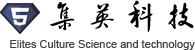使用3dmax制作虚拟 展厅外框步骤:
1.参考平面图,用线命令画出顶部大框架。
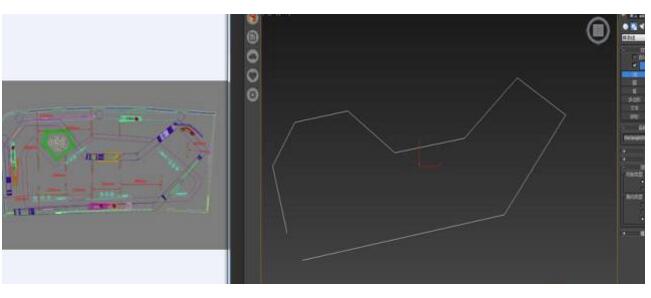
2.给个轮廓命令,宽度看大概比例。
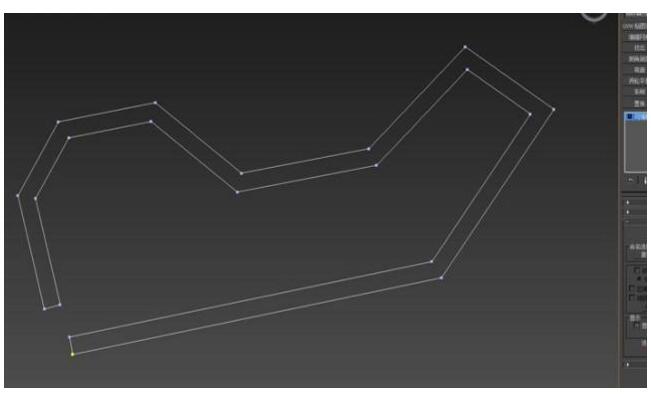
3.进入线层级,选中线觉得段数不够可以拆分一下。
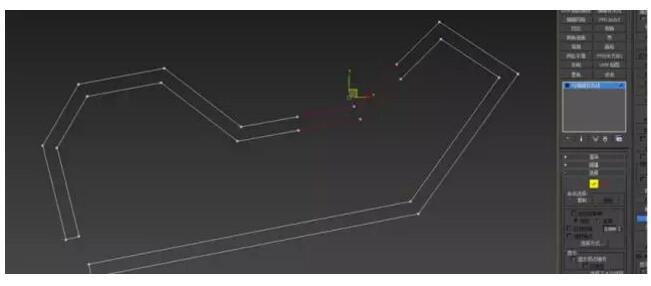
4.选中线,删除多余的线,进入点层级然后右键连接。
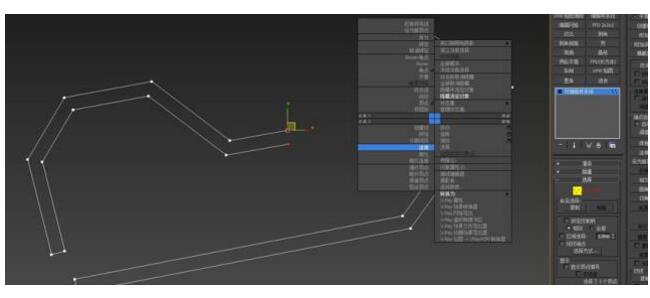
5.参考一下平面图把点调到合适的位置,参考平面图在相应的位置选中点,然后给个圆角命令。
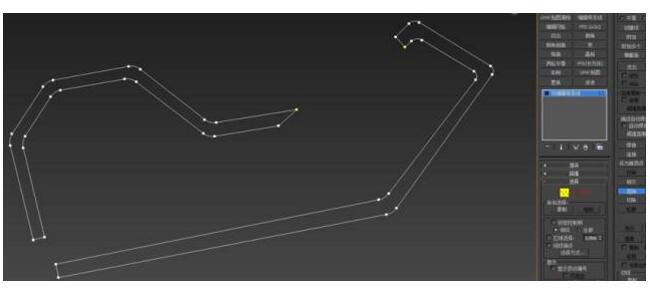
6.给个壳命令,厚度一般在实际的施工中有个200-300cm差不多。
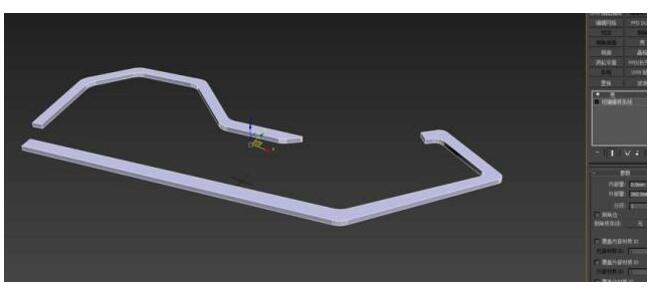
7.转化为可编辑多边行。
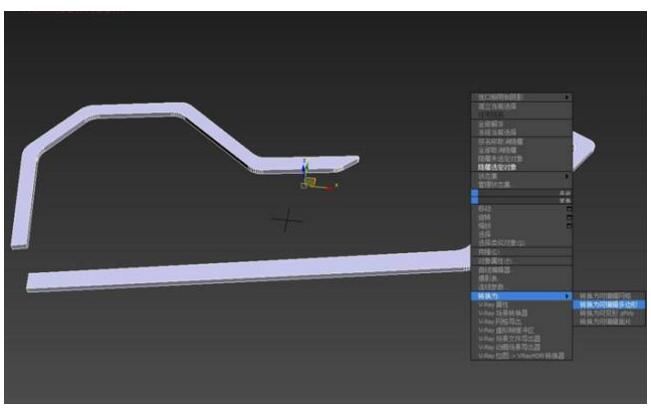
8.进入边层级
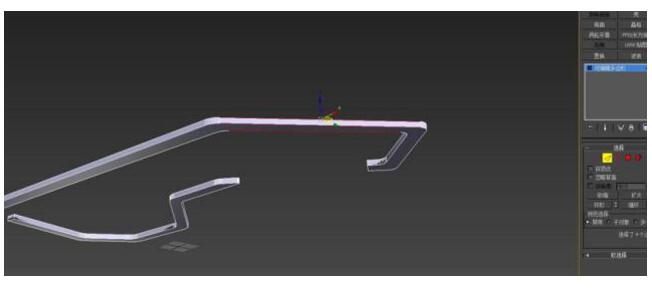
9.右键连接分四段

10.回到顶视图手动调节一下点,参考效果图,调到合适位置。
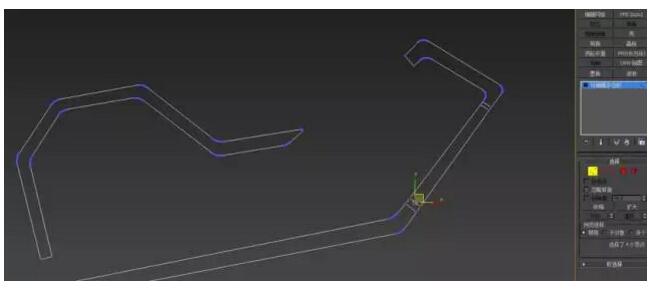
11.进入面层级选中,直接手动往上拖到合适位置。
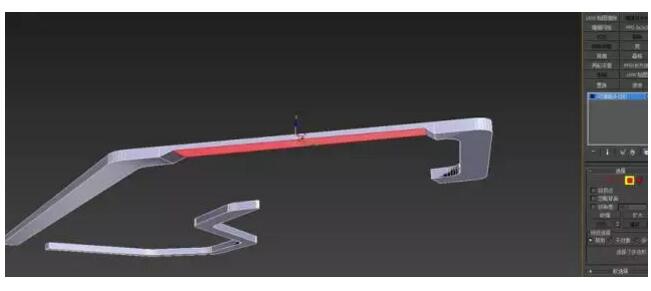
12.下面给出切角命令,注意切角。有时会切错的。

13.参考效果图,按照上面的方法继续加线挤出,手动调整位置。

14.切角时候注意

15.这里挤出后需要桥接命令,在选中线给切角命令。
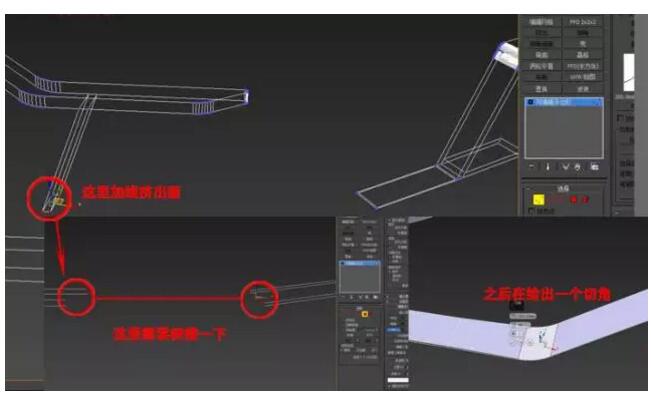
16.后面的参考效果图继续挤出,切角,注意角度位置,与整体的连贯性。

3dmax虚拟展厅制作需要注意什么?
1.尺寸真实:
场景及场景中物体的尺寸要和真实情况一致,建一个边长10厘米的篮球场一定会曝光,建一个1万立方米的房间一盏家用主灯是照不亮的。
2.注意控制场景的封闭性:
光传递是需要反射面的,光的多次传递将带来柔和真实的光效,所以在建场景的时候有些看不到面(如墙体)是不能省略不建的。
3.出图质量与速度之间要做好权衡:
如果你不是在做一件艺术品建议你尽可能的降低场景的规模,包括面数、贴图量及贴图大小。庞大的场景将对你的操作和最终渲染带来很大的负担。尽量对齐该对齐的面和顶点,删除多余面和顶点。近景和远处的场景要分别对待,近景该有的细节不能少,远景看不到或看不清的细节一定要省略。
(本文内容、图片均来源于网络,版权归原作者所有。若有侵权请联系小编及时纠正。)